Come gestire WordPress dal tuo dispositivo Android
Wordpress Mobile Google Androide Recensioni / / March 17, 2020
 Al giorno d'oggi Android sta diventando abbastanza grande, come quasi tutti sanno, e questo sta alimentando il mercato delle app Android alla grande. Un'app che mi sono ritrovato a usare molto ultimamente è l'app WordPress. per Android (hmm immaginalo!) È un'ottima app per tutti noi blogger là fuori che devono aggiornare articoli o commenti in fuga. Oggi ti offrirò un tour di screenshot completo dell'app, nonché le basi di come configurarlo per farti divertire con Android e WordPress.
Al giorno d'oggi Android sta diventando abbastanza grande, come quasi tutti sanno, e questo sta alimentando il mercato delle app Android alla grande. Un'app che mi sono ritrovato a usare molto ultimamente è l'app WordPress. per Android (hmm immaginalo!) È un'ottima app per tutti noi blogger là fuori che devono aggiornare articoli o commenti in fuga. Oggi ti offrirò un tour di screenshot completo dell'app, nonché le basi di come configurarlo per farti divertire con Android e WordPress.
Passaggio 1: Scarica WordPress per Android (è gratuito!)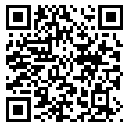
Vai al negozio Android dal tuo dispositivo e cerca "wordpress", il risultato migliore dovrebbe essere WordPress di Automattic, Inc. In alternativa, è possibile utilizzare uno scanner di codici a barre sul dispositivo e scansionare il codice QR a destra; questo ti porterà direttamente all'app.
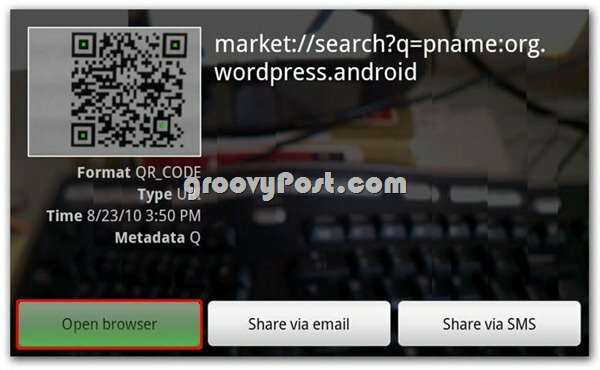
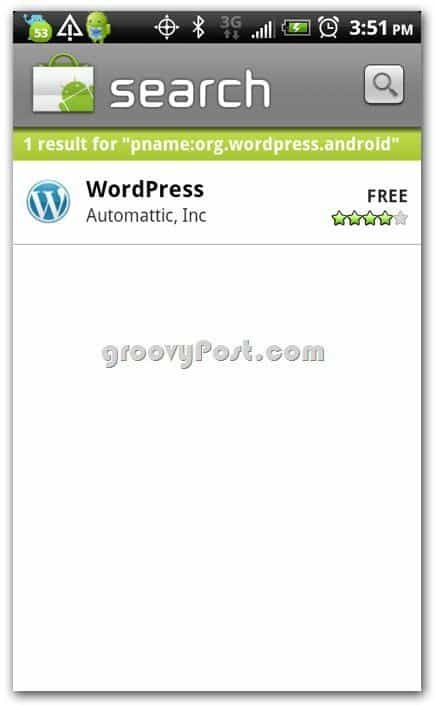
Passaggio 2: installa l'app
Appena rubinetto Installare
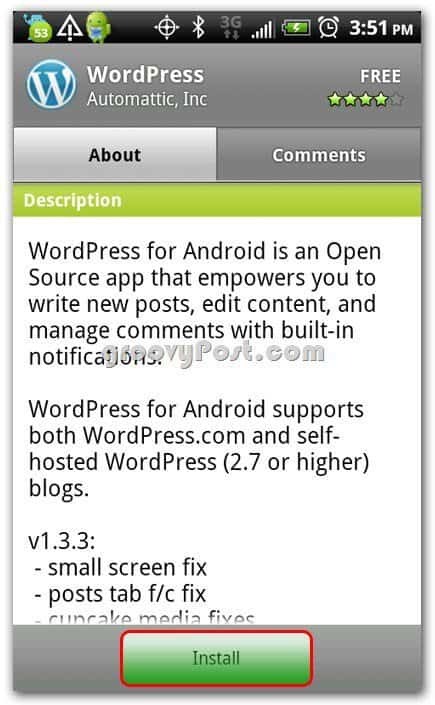
Consenti all'app di avere accesso ai sistemi necessari entro maschiaturaok
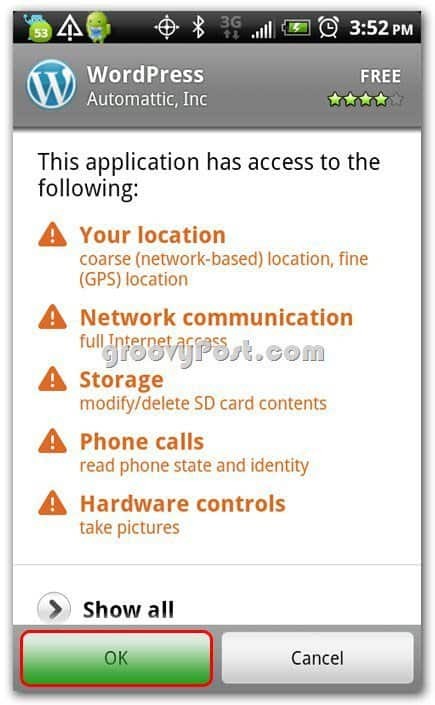
Puoi abbattere la tua ombra e vederlo installare; Mi piace farlo
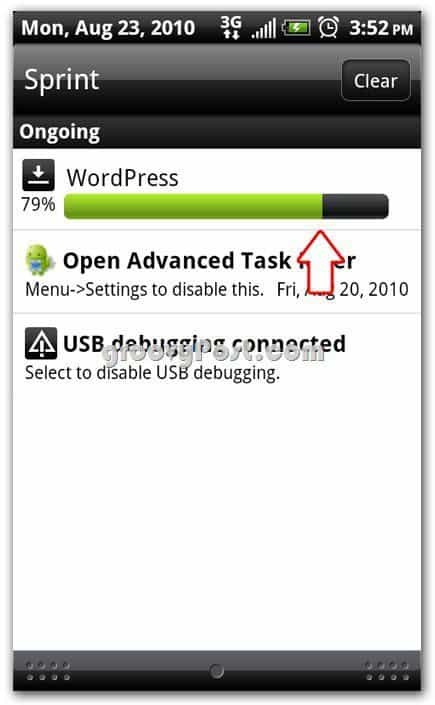
Passaggio 3: apri l'app e configura
Scorrere nelle tue app e trova l'icona di WordPress; rubinetto sul WordPress icona
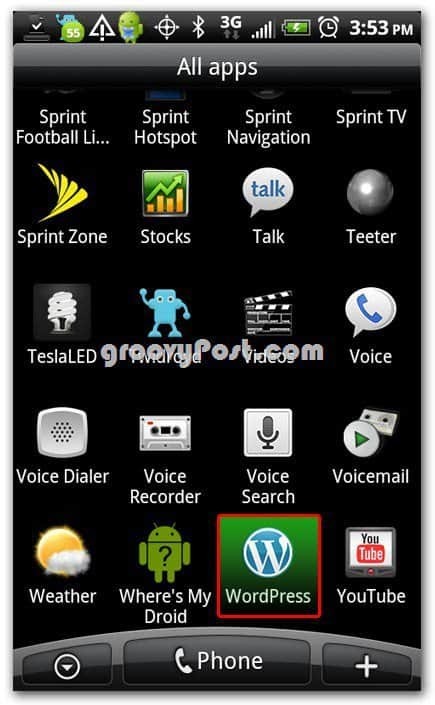
Bella
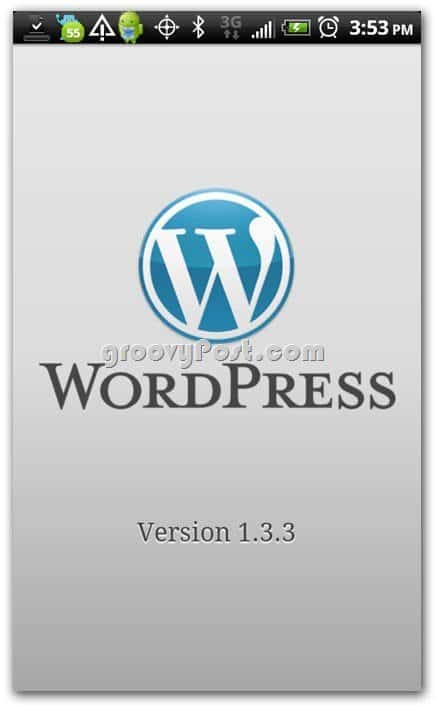
Accetta il Contratto di licenza di maschiatura Accettare
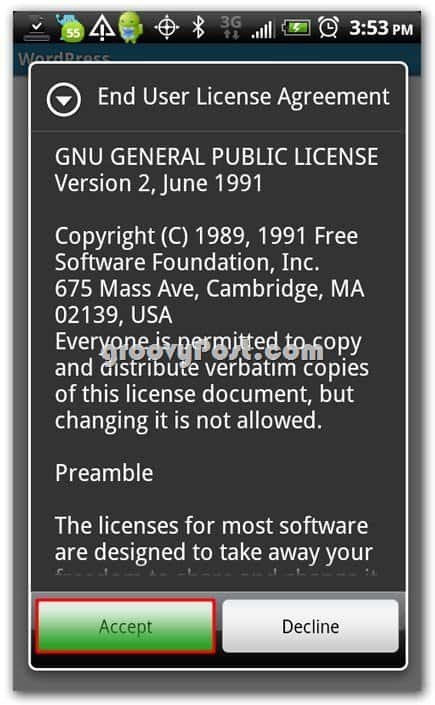
Ora ti vengono presentate diverse opzioni. Puoi avviare un nuovo blog su WordPress.com, aggiungere un blog WordPress.com esistente o aggiungere WordPress esistente.org luogo. Questi possono essere fonte di confusione se non sei super su come funziona WordPress.
Se hai un blog WordPress HOSTED e accedi da wordpress.com, puoi usare il Aggiungi il blog WordPress.com esistente opzione.
Se il tuo sito web è ospitato in un luogo diverso da WordPress.com, molto probabilmente utilizzerai il Aggiungi WordPress esistente.org luogo opzione.
Per questo tutorial stiamo usando il nostro WordPress self-hosted, quindi stiamo accedendo a questo Aggiungi il sito WordPress.org esistente
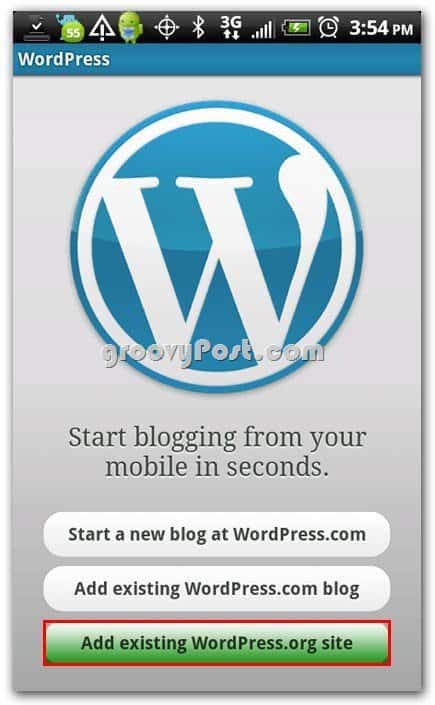
Inserisci i dettagli del tuo account: URL del blog, nome utente, password - quindi rubinetto Salva
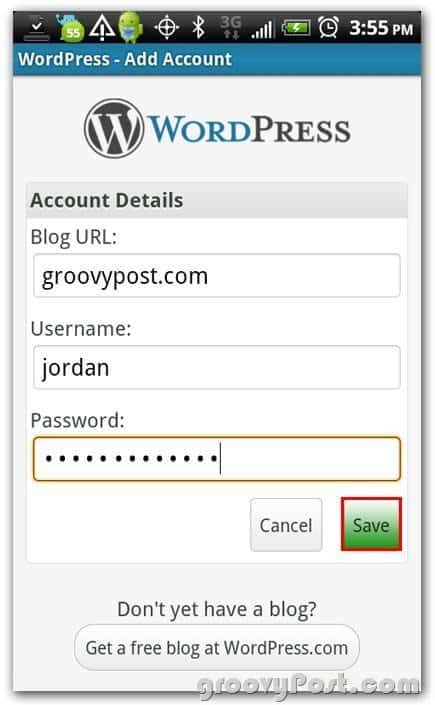
Ed è pronto per l'uso!
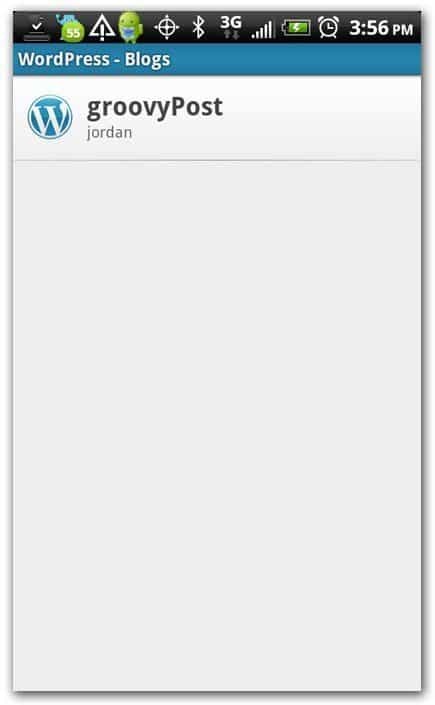
Utilizzando l'app WordPress per Android
Rubinetto il titolo del tuo blog come mostrato nello screenshot precedente e vedrai una schermata simile a questa (vedi sotto.)
Da qui puoi sfogliare i tuoi commenti, post, pagine e statistiche - SE hai i permessi! A volte potresti essere solo un collaboratore o un autore in modo da non avere accesso ad alcune delle funzionalità di questa app e riceverai un messaggio di errore.
RubinettoMessaggi e vedremo alcuni articoli che ho scritto
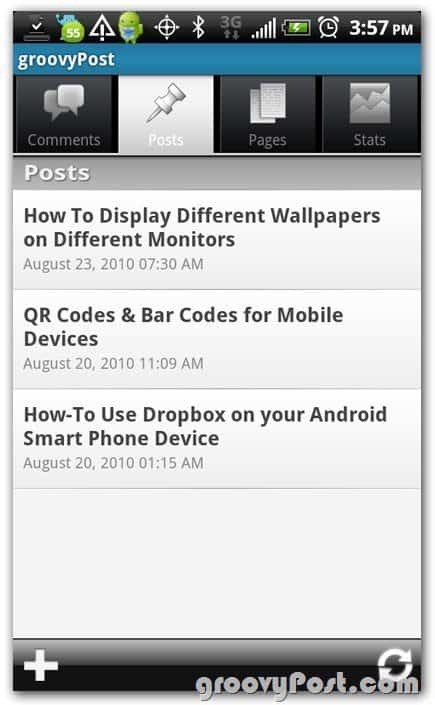
Rubinetto il più (+)a e verrai girato direttamente nell'editor per iniziare a creare un nuovo post
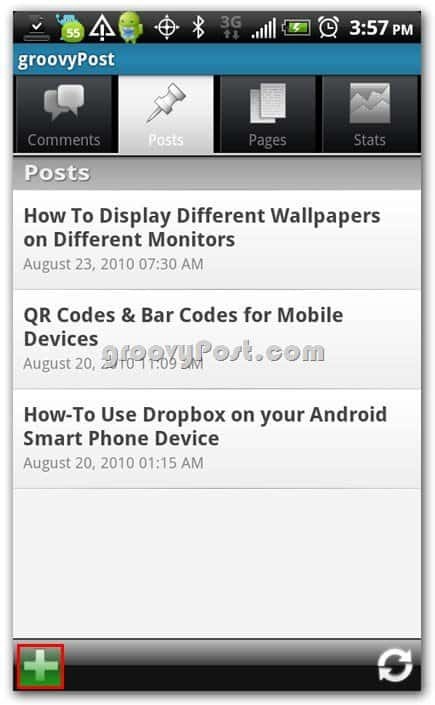
È un editor abbastanza robusto per essere solo un'app per dispositivi mobili; hai le funzioni di base che avresti nel tuo editor web. Tuttavia, non hai il "lavello della cucina" avanzato o la visualizzazione del codice, ma questa app non è pensata per essere lo strumento quotidiano per la pubblicazione di blog.
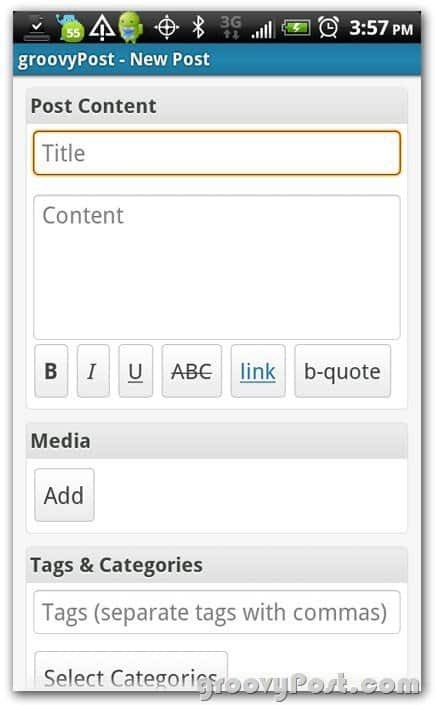
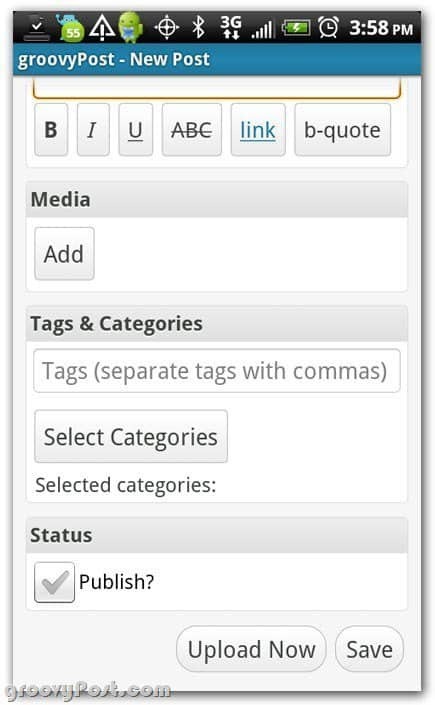
Esci dall'editor di post usando il tuo pulsante indietro del dispositivo, e adesso rubinetto il tuo pulsante menu del dispositivo; da li rubinettoImpostazioni del blog
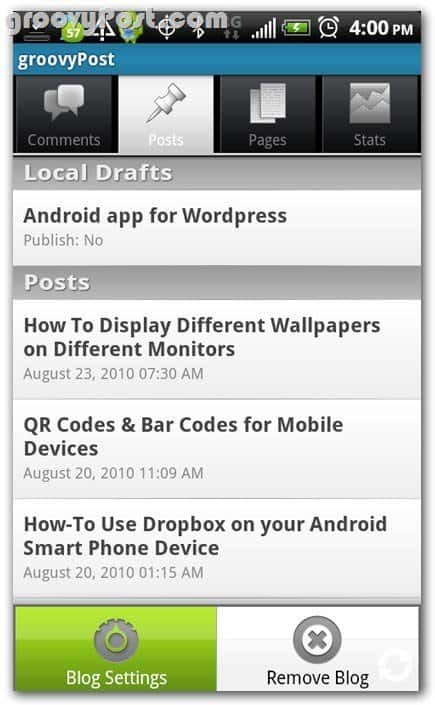
Da qui puoi scorrere verso il basso e troverai il file Posizione sezione. Qui puoi scegliere se desideri che i tuoi post vengano contrassegnati con tag: per impostazione predefinita, questa impostazione è off.
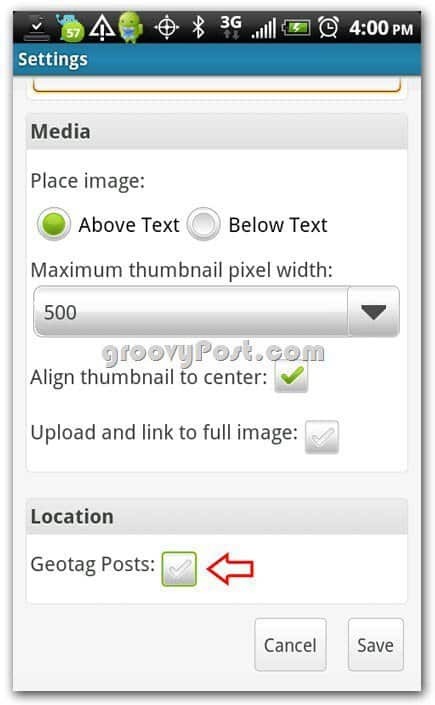
Ora torniamo alla schermata principale dove ci mostra i nostri blog; puoi farlo entro maschiatura il tuo pulsante indietro del dispositivo due volte. Poi rubinetto il tuo pulsante del menu del dispositivo e scegli Preferenze.
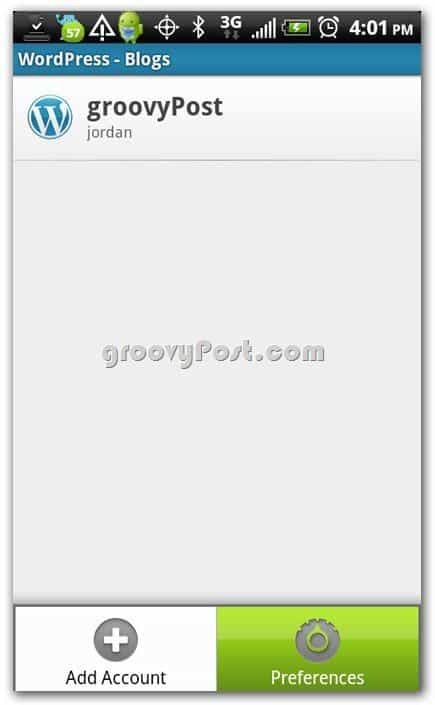
Puoi scegliere le impostazioni di notifica dei commenti e creare una firma post unica in modo che le persone sappiano che hai pubblicato sul tuo dispositivo Android
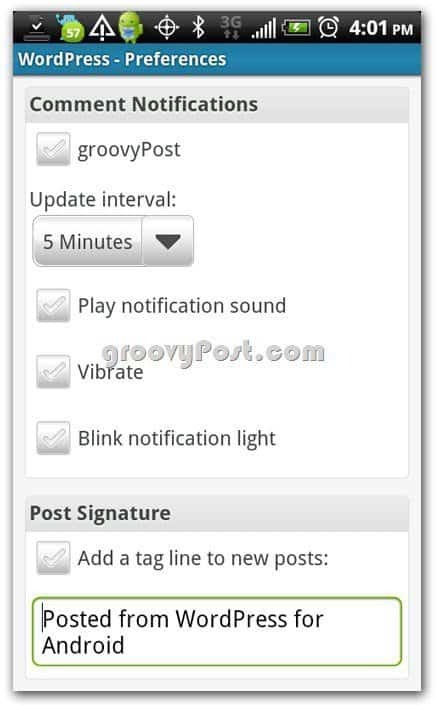
Gestione di più account WordPress
Questo processo è semplicissimo da fare con l'app WordPress. Dalla schermata principale di WordPress, rubinettomenu sul dispositivo poi rubinetto Aggiungi account. Segui gli stessi passaggi di prima e sarai entusiasta della gestione multi-blog dal tuo dispositivo Android!
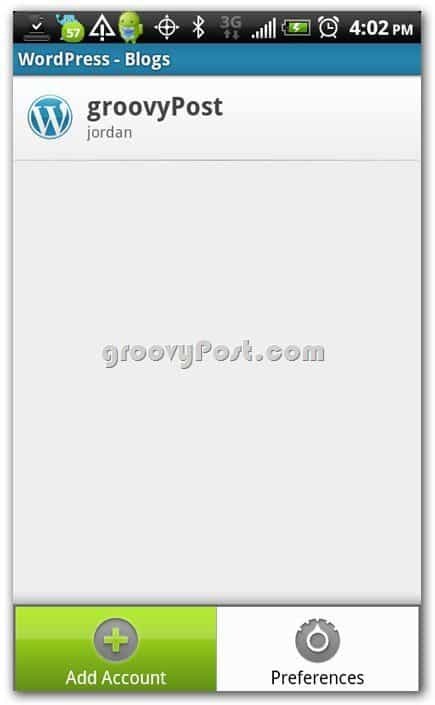
Allora, cosa ne pensi - questa app è interessante o cosa? Commenta di seguito e facci sapere cosa ne pensi!
L'autore: Jordan Austin
Web designer e sviluppatore di giorno, groovyContributor di notte. Sentiti libero di scrivere una nota qui sotto per Jordan o inseguirlo sul suo blog personale missingdesign.com.
